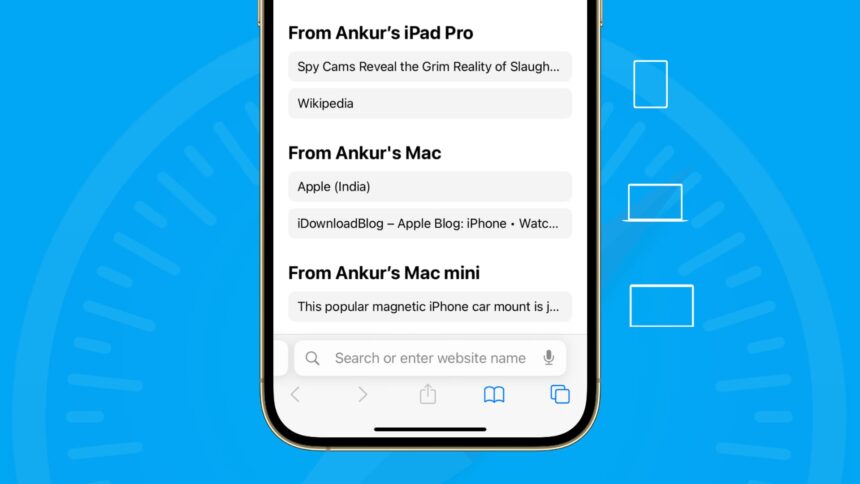A funcionalidade de sincronização de abas no Safari, conhecida como iCloud Tabs, é extremamente prática, permitindo que você acesse as mesmas abas em todos os seus dispositivos Apple. Apesar de sua utilidade, a Apple não destaca essa funcionalidade, e ela pode ser um pouco difícil de encontrar e configurar. Este guia irá mostrar como ativar e utilizar as iCloud Tabs, ressaltando que elas não devem ser confundidas com os Grupos de Abas do Safari. Enquanto os Grupos de Abas sincronizam automaticamente entre dispositivos quando configurados, as iCloud Tabs requerem uma configuração inicial para que funcionem corretamente.
Como ativar o iCloud Tabs
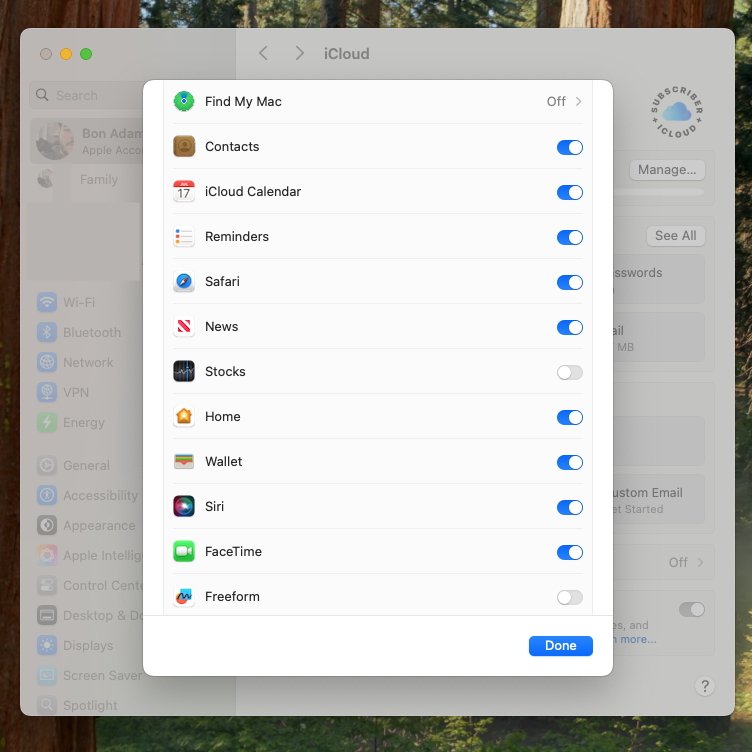
Para usar as iCloud Tabs, você deve garantir que o recurso esteja ativado em todos os seus dispositivos Apple. O processo é simples, mas varia ligeiramente entre Mac, iPhone e iPad.
Ativando iCloud Tabs no Mac
- Abra o Ajustes do Sistema.
- Clique no seu nome no topo da barra lateral.
- Selecione iCloud.
- No campo “Salvo no iCloud”, clique em Ver Tudo.
- Certifique-se de que a opção Safari está ativada.
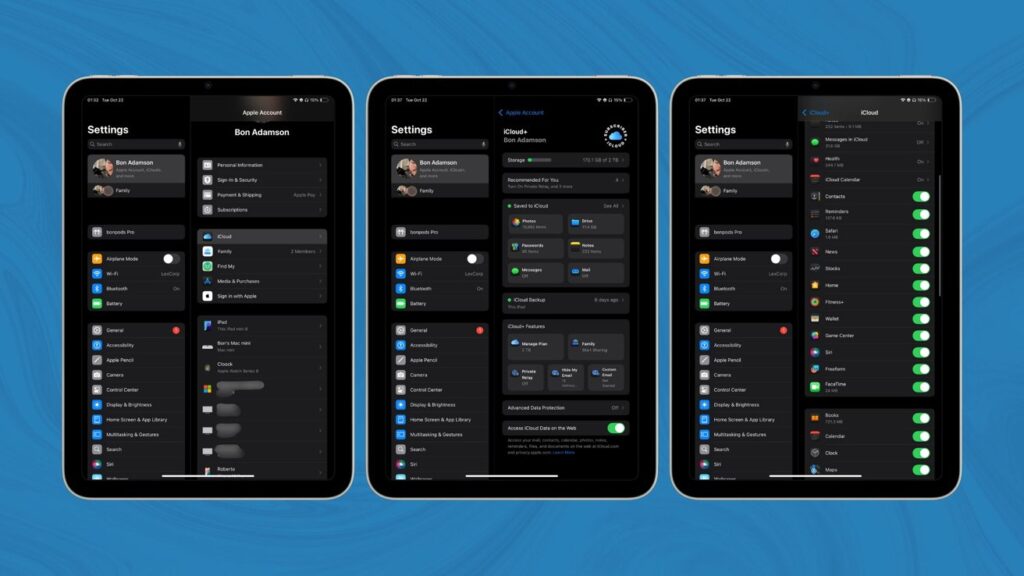
Ativando iCloud Tabs no iPhone ou iPad
- Abra o aplicativo Ajustes.
- Toque no seu nome na parte superior da tela.
- Selecione iCloud.
- No campo “Salvo no iCloud”, toque em Ver Tudo.
- Verifique se a opção Safari está ativada.
Com as iCloud Tabs habilitadas em todos os dispositivos, suas abas abertas serão sincronizadas automaticamente entre o Mac, iPhone e iPad.
Como visualizar as iCloud Tabs
Embora o processo de ativar o recurso seja fácil, localizar as abas compartilhadas pode exigir alguns passos adicionais. Aqui está como encontrar essas abas em cada dispositivo.
No iPhone ou iPad:
- Abra o Safari.
- Deslize para cima ou para baixo para exibir os controles.
- Toque no ícone de dois quadrados sobrepostos no canto inferior esquerdo (Visualização de Abas).
- Toque no botão + que aparece no canto inferior esquerdo.
- Role para baixo até passar por Favoritos, Sugestões, Lista de Leitura e Abas Recentemente Fechadas.
- Você encontrará a seção iCloud Tabs. Role lateralmente para ver todas as abas disponíveis e toque na que deseja abrir.
No Mac:
- Abra o Safari.
- Clique no ícone do Painel de Navegação (um quadrado com pontos na lateral esquerda), localizado no canto superior esquerdo.
- Na parte inferior da barra lateral, você verá um botão chamado iCloud Tabs. Clique nele para visualizar as abas sincronizadas de outros dispositivos.
Possíveis problemas e soluções
Se as iCloud Tabs não aparecem, considere os seguintes pontos:
- Tempo de sincronização: Se você acabou de ativar o recurso, pode levar alguns minutos para que as abas sincronizem.
- Armazenamento no iCloud: Caso esteja com pouco espaço no iCloud, o recurso pode não funcionar. Verifique seu armazenamento e libere espaço, se necessário.
Por que vale a pena usar o iCloud Tabs
Apesar de o acesso às iCloud Tabs exigir alguns passos extras, o recurso oferece um nível impressionante de conveniência. Com ele, você nunca mais precisará trocar de dispositivo ou memorizar endereços de páginas ao mudar de contexto. Após ativá-lo e acostumar-se ao processo, você terá à disposição um sistema sincronizado e eficiente para gerenciar suas abas no Safari.